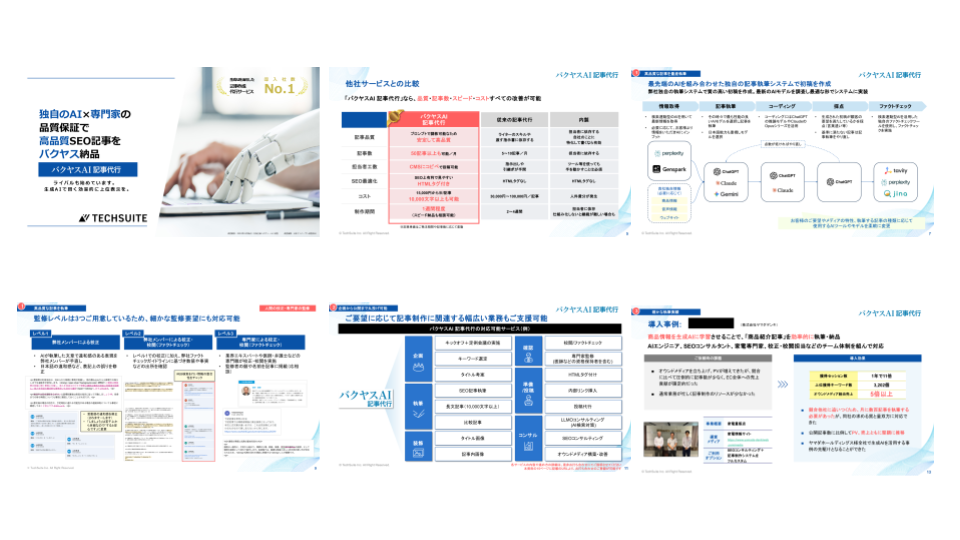Webサイトを運営していると、Googleサーチコンソールで「クロールエラー」という警告を目にすることがあります。クロールエラーとは、Googleのクローラーがサイト内のページを正常に読み取れなかった状態を指します。この問題を放置すると、検索結果に表示されなくなったり、SEO評価が下がったりする可能性があります。本記事では、クロールエラーの原因から具体的な対処法、サーチコンソールでの確認方法まで、初心者にもわかりやすく解説します。適切な対策を講じることで、サイトの検索パフォーマンスを維持・向上させることができるでしょう。
- クロールエラーの種類と原因
クロールエラーには404エラーやサーバーエラーなど複数の種類があり、それぞれ異なる原因で発生します
- サーチコンソールでの確認手順
Googleサーチコンソールのインデックス作成レポートを活用することで、クロールエラーを効率的に特定できます
- エラー別の具体的な対処法
エラーの種類に応じた適切な修正方法を実践することで、サイトのSEO評価を維持できます
クロールエラーとは
クロールエラーとは、Googleのクローラー(Googlebot)がWebサイトのページにアクセスしようとした際に、何らかの問題が発生して正常にページを読み取れなかった状態を指します。クローラーは検索エンジンがWebページの情報を収集するために使用する自動プログラムであり、このプログラムがページにアクセスできないと、検索結果への表示に影響が出ます。
Webサイトが検索結果に表示されるためには、まずクローラーがページを発見し、その内容を読み取る必要があります。クロールエラーが発生すると、この一連のプロセスが中断されてしまいます。結果として、該当ページが検索結果に表示されなくなったり、既存のインデックスが削除されたりする可能性があります。
クローラーの仕組み
クローラーはリンクをたどりながらWeb上のページを巡回し、発見したページの情報をGoogleのデータベースに送信します。この情報がインデックスに登録されることで、ユーザーが検索した際に関連するページが表示される仕組みになっています。
クローラーがページにアクセスする際には、サーバーからHTTPステータスコードという応答を受け取ります。正常にアクセスできた場合は200番台のコードが返されますが、エラーが発生した場合は400番台や500番台のコードが返されます。これらのエラーコードがクロールエラーとして記録されるのです。
SEOへの影響
クロールエラーが放置されると、サイト全体のSEO評価に悪影響を及ぼす可能性があります。特に重要なページでエラーが発生している場合、検索順位の低下につながることがあります。
また、大量のクロールエラーが存在すると、Googleがサイトの品質を低く評価する要因になる可能性も指摘されています。定期的にエラーを確認し、適切に対処することがサイト運営において重要といえるでしょう。
クロールとインデックスの違い
クロールとインデックスは混同されやすい概念ですが、明確に異なるプロセスです。クロールはクローラーがページを発見して読み取る作業を指し、インデックスは読み取った情報をGoogleのデータベースに登録する作業を指します。
クロールエラーが発生するとインデックス登録も行われないため、両方のプロセスを理解しておくことが効果的な対策につながります。インデックスされていないページは検索結果に表示されないことを覚えておきましょう。

クロールエラーはSEOの基盤に関わる問題です。早期発見と対処が検索順位を維持するポイントですよ。
クロールエラーの主な原因
クロールエラーにはさまざまな種類があり、それぞれ異なる原因で発生します。原因を正確に把握することで、効率的な対処が可能になります。以下では、代表的なクロールエラーの種類とその発生原因について詳しく解説します。
エラーの種類によって対処法も異なるため、まずはどのような原因でエラーが発生しているのかを特定することが重要です。サーチコンソールでは、エラーの種類ごとに分類して表示されるため、原因の特定がしやすくなっています。
| エラーの種類 | HTTPコード | 主な原因 |
|---|---|---|
| 404エラー | 404 | ページの削除、URL変更 |
| サーバーエラー | 500、503 | サーバー障害、過負荷 |
| リダイレクトエラー | 301、302 | リダイレクトループ、過多 |
| アクセス拒否 | 403 | robots.txt、認証設定 |
404エラーの原因
404エラーは「ページが見つかりません」というエラーで、クロールエラーの中で最も多く発生するタイプです。ページを削除した際にリダイレクト設定を行わなかった場合や、URLを変更した際に古いURLへのリンクが残っている場合に発生します。
外部サイトからのリンクが古いURLを参照している場合も、404エラーの原因となることがあります。内部リンクの修正だけでなく、重要な被リンクがある場合は301リダイレクトの設定が効果的です。
サーバーエラーの原因
サーバーエラー(500番台エラー)は、サーバー側の問題でページを表示できない状態を指します。アクセス集中による過負荷、サーバーの設定ミス、プログラムのバグなどが主な原因として挙げられます。
一時的なサーバーダウンであれば自然に解消されることもありますが、継続的に発生している場合はホスティング会社への問い合わせやサーバー設定の見直しが必要になる場合があります。
robots.txtによるブロック
robots.txtファイルでクローラーのアクセスを制限している場合、意図せずにクロールエラーが発生することがあります。robots.txtは本来、クロールさせたくないページを指定するためのファイルですが、設定ミスにより重要なページまでブロックしてしまうケースがあります。
特にサイトリニューアル後やサーバー移行後は、robots.txtの設定を必ず確認することが推奨されます。意図しないブロックがないか定期的にチェックしましょう。
リダイレクト設定の問題
リダイレクトの設定が正しくない場合も、クロールエラーの原因となります。リダイレクトループ(AからBへ、BからAへと永続的に転送される状態)や、リダイレクトチェーンが長すぎる場合にエラーが発生します。
301リダイレクトと302リダイレクトの使い分けも重要です。恒久的なURL変更には301リダイレクト、一時的な転送には302リダイレクトを使用するのが適切とされています。
クロールエラーの原因チェックリスト
- 削除したページへのリンクが残っていないか
- robots.txtの設定が正しいか
- サーバーの応答速度に問題がないか
- リダイレクトがループしていないか

エラーの種類によって対処法が異なります。まずは原因を正確に特定することから始めましょう。
バクヤスAI 記事代行では、
高品質な記事を圧倒的なコストパフォーマンスでご提供!
サーチコンソールでの確認方法
Googleサーチコンソールは、クロールエラーを確認・管理するための必須ツールです。無料で利用でき、サイトのクロール状況やインデックス状況を詳細に把握できます。以下では、サーチコンソールを使ったクロールエラーの確認手順を解説します。
サーチコンソールにアクセスするには、まずGoogleアカウントでログインし、対象のサイトを登録する必要があります。サイトの所有権確認が完了すると、各種レポートを閲覧できるようになります。
インデックス作成レポートの見方
クロールエラーを確認するには、サーチコンソールの左メニューから「インデックス作成」を選択し、「ページ」をクリックします。ここでは、インデックスされているページ数とエラーが発生しているページ数を確認できます。
「ページがインデックスに登録されなかった理由」セクションでは、エラーの種類ごとに分類された詳細情報を確認できます。各エラータイプをクリックすると、該当するURLの一覧が表示されます。
URL検査ツールの活用
特定のURLのクロール状況を確認したい場合は、URL検査ツールが便利です。サーチコンソールの上部にある検索バーにURLを入力すると、そのページのインデックス状況やクロール情報が表示されます。
URL検査ツールでは、最後にクロールされた日時、インデックス登録の有無、検出されたエラーなどを確認できます。また、「インデックス登録をリクエスト」機能を使って、修正後のページの再クロールを促すこともできます。
クロール統計情報の確認
サーチコンソールの「設定」から「クロールの統計情報」を開くと、クローラーのアクセス頻度や応答時間などの詳細データを確認できます。この情報は、サーバーのパフォーマンス問題を特定する際に役立ちます。
クロール統計情報では、ファイルタイプ別のクロール状況やHTTPステータスコードの分布も確認できるため、問題の傾向を把握しやすくなっています。
| 確認項目 | 確認場所 | 確認できる内容 |
|---|---|---|
| インデックス状況 | ページレポート | 登録数、エラー数、理由 |
| 個別URL状況 | URL検査 | クロール日時、エラー詳細 |
| クロール頻度 | クロール統計 | アクセス回数、応答時間 |
| サイトマップ | サイトマップ | 送信数、検出数、エラー |
エラー通知の設定
サーチコンソールでは、重大なエラーが発生した際にメール通知を受け取る設定ができます。設定画面から通知の受信をオンにしておくことで、問題の早期発見が可能になります。
通知を受け取ったら、できるだけ早くサーチコンソールにアクセスして詳細を確認し、対処を行うことが推奨されます。エラーを放置する期間が長いほど、SEOへの影響も大きくなる可能性があります。

サーチコンソールは無料で使える強力なツールです。定期的にチェックする習慣をつけましょう。
バクヤスAI 記事代行では、高品質な記事を圧倒的なコストパフォーマンスでご提供!
バクヤスAI 記事代行では、SEOの専門知識と豊富な実績を持つ専任担当者が、キーワード選定からAIを活用した記事作成、人の目による品質チェック、効果測定までワンストップでご支援いたします。
ご興味のある方は、ぜひ資料をダウンロードして詳細をご確認ください。
サービス導入事例

株式会社ヤマダデンキ 様
生成AIの活用により、以前よりも幅広いキーワードで、迅速にコンテンツ作成をすることが可能になりました。
親身になって相談に乗ってくれるTechSuiteさんにより、とても助かっております。
▶バクヤスAI 記事代行導入事例を見る
クロールエラーの対処法
クロールエラーの原因が特定できたら、適切な対処を行いましょう。エラーの種類によって対処法が異なるため、以下では代表的なエラーごとの解決方法を詳しく解説します。
対処を行った後は、サーチコンソールのURL検査ツールを使って再クロールをリクエストし、エラーが解消されたかを確認することが重要です。修正後すぐに反映されるわけではないため、数日から数週間の経過観察が必要な場合もあります。
404エラーの対処法
404エラーへの対処法は、エラーの原因によって異なります。意図的に削除したページであれば、関連性の高い別のページへ301リダイレクトを設定するのが効果的です。
削除したページが特に重要でない場合は、カスタム404ページを用意して、ユーザーを適切なページへ誘導する方法もあります。内部リンクから削除済みURLへのリンクがある場合は、リンク先を修正または削除しましょう。
404エラー対処のポイント
- 重要なページは301リダイレクトを設定する
- 内部リンクを修正または削除する
- カスタム404ページでユーザー体験を向上させる
- サイトマップから削除済みURLを除外する
サーバーエラーの対処法
サーバーエラーは、サーバー側の問題を解決する必要があります。一時的なエラーであれば、時間が経てば自然に解消されることもありますが、継続的に発生している場合は根本的な対策が必要です。
アクセス集中が原因の場合は、サーバーのスペックアップやCDN(コンテンツ配信ネットワーク)の導入を検討しましょう。プログラムのエラーが原因の場合は、エラーログを確認して問題箇所を特定し、修正を行います。
robots.txt問題の解決
robots.txtによるブロックが原因の場合は、ファイルの内容を確認し、必要に応じて修正します。サーチコンソールの「robots.txtテスター」機能を使うと、特定のURLがブロックされているかどうかを確認できます。
robots.txtの修正後は、Googleがファイルを再取得するまでに時間がかかる場合があるため、サーチコンソールから更新をリクエストすることも可能です。
リダイレクト問題の修正
リダイレクトループやリダイレクトチェーンが原因の場合は、リダイレクトの設定を見直します。最終的な転送先URLへ直接リダイレクトするように設定を変更することで、問題が解消されます。
リダイレクトの設定は、.htaccessファイルやサーバーの設定画面、またはCMSのプラグインなどで行えます。使用している環境に応じた適切な方法で修正を行いましょう。
| エラー種類 | 対処法 | 確認方法 |
|---|---|---|
| 404エラー | 301リダイレクト設定 | URL検査ツール |
| サーバーエラー | サーバー設定見直し | エラーログ確認 |
| robots.txtブロック | ファイル修正 | robots.txtテスター |
| リダイレクトエラー | リダイレクト設定修正 | リダイレクトチェッカー |

修正後は必ずURL検査ツールで再クロールをリクエストしてください。反映には時間がかかることもあります。
クロールエラーの予防策
クロールエラーは発生してから対処するよりも、事前に予防することが効率的です。日常的なサイト運営の中で意識すべきポイントを押さえておくことで、エラーの発生を最小限に抑えることができます。
以下では、クロールエラーを予防するための具体的な施策について解説します。これらの対策を継続的に実施することで、サイトの健全性を維持できるでしょう。
サイトマップの適切な管理
XMLサイトマップを作成し、サーチコンソールに送信しておくことで、クローラーがサイト内のページを効率的に発見できるようになります。サイトマップには、インデックスさせたいページのみを含めるようにしましょう。
ページを削除した際はサイトマップからも該当URLを除外し、定期的にサイトマップを更新することが重要です。WordPressなどのCMSを使用している場合は、プラグインで自動生成・更新する方法が便利です。
内部リンクの定期チェック
サイト内のリンク切れは、クロールエラーの原因となるだけでなく、ユーザー体験も損ねます。リンクチェックツールを使って、定期的に内部リンクの状態を確認しましょう。
ページを削除または移動する際は、そのページへリンクしている他のページも確認し、必要に応じてリンク先を修正します。大規模なサイトの場合は、自動化ツールの活用が効率的です。
サーバー監視の実施
サーバーの稼働状況を監視することで、サーバーエラーの早期発見が可能になります。ダウンタイムが発生した場合に通知を受け取れるよう、監視ツールを設定しておくことが推奨されます。
サーバーの応答速度が低下している場合も、クローラーのアクセスに影響を与える可能性があるため、パフォーマンスの監視も重要です。
クロールエラー予防チェックリスト
- 月1回以上サーチコンソールを確認する
- ページ削除時は必ずリダイレクトを検討する
- サイトマップを最新の状態に保つ
- サーバーの稼働状況を監視する
URL構造の設計
サイト構築時にURL構造を適切に設計しておくことで、将来的なクロールエラーを防ぐことができます。シンプルで変更の必要がないURL構造を採用することが望ましいでしょう。
URLにパラメータを多用すると、クローラーが同じコンテンツを複数のURLとして認識してしまう場合があります。canonicalタグを適切に設定し、正規URLを明示することも効果的な予防策です。

予防は対処より効率的です。定期的なチェックを習慣にすることで、大きな問題を未然に防げますよ。
よくある質問
- クロールエラーが発生したらすぐにSEO順位が下がりますか
-
クロールエラーが発生しても、すぐにSEO順位が下がるとは限りません。ただし、重要なページでエラーが継続的に発生している場合や、大量のエラーが存在する場合は、時間の経過とともに影響が出る可能性があります。早めに対処することが推奨されます。
- 404エラーはすべて修正する必要がありますか
-
すべての404エラーを修正する必要はありません。意図的に削除したページで、被リンクやトラフィックがない場合は、そのまま404ステータスを返しても問題ないことが多いです。ただし、重要な被リンクがあるページや、トラフィックが見込めるページは、301リダイレクトを設定することが効果的です。
- クロールエラーの修正後、どのくらいで反映されますか
-
修正後の反映時間は、サイトの規模やクロール頻度によって異なります。一般的には数日から数週間程度かかることがあります。URL検査ツールで再クロールをリクエストすることで、反映を早められる場合もありますが、必ずしも即座に反映されるわけではありません。
- サーチコンソールに登録していなくてもクロールエラーは発生しますか
-
はい、サーチコンソールに登録していなくても、Googleのクローラーはサイトを巡回するため、クロールエラーは発生します。ただし、サーチコンソールに登録していないと、エラーの存在を把握できないため、登録することが強く推奨されます。
まとめ
クロールエラーは、Googleのクローラーがページを正常に読み取れない状態を指し、放置するとSEOに悪影響を及ぼす可能性があります。404エラー、サーバーエラー、robots.txtによるブロックなど、さまざまな種類があり、それぞれに適した対処法があります。
Googleサーチコンソールを活用することで、クロールエラーの発見から対処までを効率的に行えます。インデックス作成レポートやURL検査ツールを定期的に確認し、問題があれば早めに対応しましょう。
クロールエラーの予防には、サイトマップの適切な管理、内部リンクの定期チェック、サーバー監視の実施などが効果的です。日常的なサイト運営の中でこれらのポイントを意識することで、健全なサイト状態を維持し、検索パフォーマンスの向上につなげることができるでしょう。